

Por Nathan E. Malpass, Última atualização: October 30, 2023
Numa época em que as nossas memórias são frequentemente capturadas digitalmente, o iCloud tornou-se uma tábua de salvação para muitos, armazenando perfeitamente as nossas fotos mais queridas na nuvem. Esta solução de armazenamento baseada em nuvem da Apple promete a conveniência de acessar suas fotos com facilidade de qualquer dispositivo. No entanto, o que acontece quando essas memórias parecem desaparecer no ar?
Se você se encontrou em uma situação em que o fotos enviadas via iCloud não estão sendo baixadas, você não está sozinho. Esse problema pode ser frustrante e preocupante, especialmente quando você tenta acessar memórias ou documentos importantes.
Mas antes de começar a entrar em pânico, é crucial entender que existem vários motivos comuns pelos quais as fotos do iCloud podem não ser baixadas conforme o esperado. Neste artigo, examinaremos os prováveis culpados por trás desse problema e forneceremos soluções passo a passo para colocar suas fotos de volta no lugar certo: no seu dispositivo.
Vamos desvendar o mistério dos problemas de download de fotos do iCloud e recuperar o controle de suas memórias preciosas.
Parte #1: Principais razões pelas quais “fotos enviadas via iCloud não são baixadas”Parte #2: Principais soluções para o problema “Fotos enviadas via iCloud sem download”Parte #3: A melhor maneira de recuperar fotos quando o problema de “fotos enviadas via iCloud sem download” persistir
Se você está enfrentando o problema frustrante de não baixar fotos enviadas via iCloud, você pode pensar, é meu iCloud para de funcionar? Este problema pode ser atribuído a vários fatores, alguns dos quais incluem:
Problemas de conectividade de rede: Um dos motivos mais comuns para problemas de download de fotos do iCloud é uma conexão de Internet ruim ou instável. Se o seu dispositivo não tiver uma conexão confiável com a Internet, ele não poderá recuperar fotos do iCloud.
Espaço de armazenamento: Se o armazenamento do seu dispositivo estiver quase cheio, pode ser difícil baixar novas fotos do iCloud. Espaço de armazenamento insuficiente pode dificultar o processo de download.
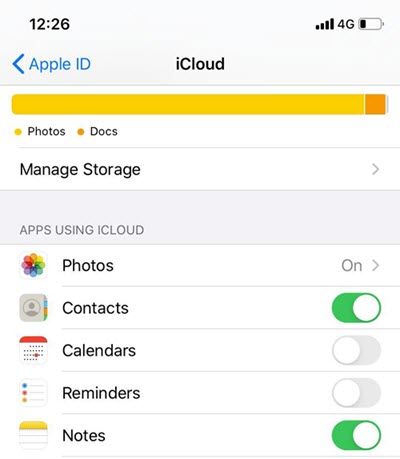
Configurações de sincronização do iCloud: Configurações de sincronização do iCloud incorretas ou mal configuradas também podem fazer com que as fotos não sejam baixadas conforme o esperado. Se suas configurações não estiverem configuradas corretamente, o iCloud pode não estar sincronizando suas fotos corretamente.
Atualizações pendentes do iCloud: Às vezes, atualizações pendentes do iCloud podem atrapalhar o processo de download de fotos. Se o seu software iCloud não estiver atualizado, isso poderá causar problemas de compatibilidade.
Interrupções temporárias do servidor: Os servidores do iCloud podem ocasionalmente sofrer inatividade ou problemas, o que pode impedir temporariamente o download de fotos. Geralmente, esse é um problema temporário que se resolve sozinho.
Falhas de software: Bugs ou falhas no sistema operacional do seu dispositivo ou no software iCloud podem causar problemas no download de fotos. Esses problemas podem exigir atualizações de software ou solução de problemas.
Problemas de autenticação: Se houver problemas de autenticação com seu ID Apple ou conta iCloud, isso poderá atrapalhar o processo de download. Credenciais de login incorretas ou questões de segurança podem ser a causa raiz.
Conflito com aplicativos de terceiros: Às vezes, aplicativos ou serviços de terceiros podem interferir na funcionalidade do iCloud, fazendo com que as fotos não sejam baixadas. Problemas de incompatibilidade ou configurações inadequadas nesses aplicativos podem ser um fator.
Grande número de downloads pendentes: Se você tiver um número substancial de fotos e vídeos com download pendente do iCloud, pode levar algum tempo para concluir o processo. Esse atraso pode dar a impressão de que as fotos não estão sendo baixadas quando estão simplesmente na fila para download.
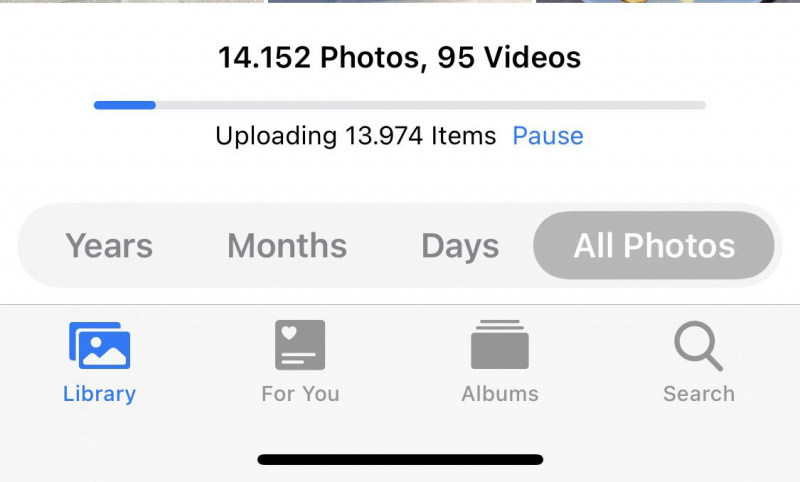
Configurações inconsistentes do iCloud entre dispositivos: Se você usa vários dispositivos Apple, como iPhones, iPads e Macs, e eles têm configurações inconsistentes do iCloud, isso pode levar a problemas de sincronização. Certifique-se de que todos os seus dispositivos estejam configurados com as mesmas configurações do iCloud para evitar discrepâncias.
Dados corrompidos do iCloud: Raramente, a corrupção de dados em sua conta iCloud pode resultar no não download das fotos. Isso pode exigir que o suporte da Apple seja investigado e resolvido.
Interrupções temporárias do serviço iCloud: A Apple ocasionalmente enfrenta interrupções no serviço do iCloud, o que pode afetar sua funcionalidade, incluindo downloads de fotos. Verifique a página de status da Apple para quaisquer interrupções de serviço relatadas.
Software desatualizado: Firmware de dispositivo ou software de sistema operacional desatualizado pode levar a problemas de compatibilidade com os serviços iCloud. Manter seus dispositivos e software atualizados é essencial para o bom funcionamento do iCloud.
Configurações de segurança e privacidade: Se você tiver configurações rígidas de segurança e privacidade em seu dispositivo, elas poderão bloquear o acesso ou downloads do iCloud. Revise suas configurações para garantir que não sejam excessivamente restritivas.
Vários IDs Apple: Usar vários IDs Apple para finalidades diferentes às vezes pode causar confusão na sincronização do iCloud. Certifique-se de estar conectado com o ID Apple correto associado às suas fotos.
Economia de bateria excessivamente agressiva: Os recursos de economia de bateria do seu dispositivo podem interromper processos em segundo plano, incluindo a sincronização do iCloud. Ajuste as configurações do seu dispositivo para permitir que o iCloud funcione de forma eficaz.
Agora que exploramos os possíveis motivos por trás do não download de fotos enviadas via iCloud, vamos nos aprofundar nas principais soluções para resolver esses problemas:
Conectividade de rede:
solução: certifique-se de ter uma conexão estável com a Internet. Conecte-se a dados Wi-Fi ou de celular com um sinal forte.
Ação: Verifique as configurações de rede do seu dispositivo, reinicie o roteador ou mude para uma rede diferente, se necessário.
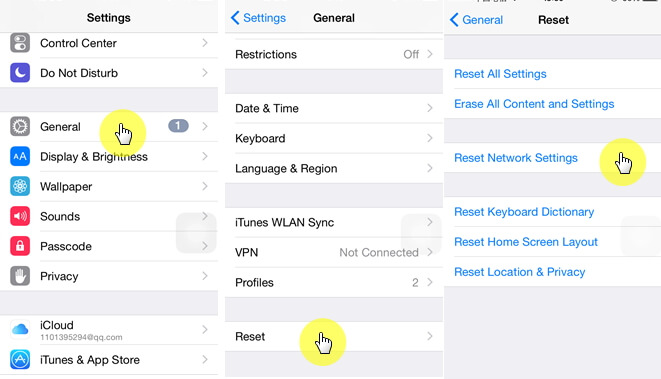
Espaço de armazenamento:
Solução: libere espaço de armazenamento no seu dispositivo.
Ação: Exclua aplicativos não utilizados, mensagens antigas ou arquivos desnecessários para criar mais espaço para downloads do iCloud.
Configurações de sincronização do iCloud:
Solução: revise e ajuste as configurações de sincronização do iCloud.
Ação: Vá para Ajustes (no iOS) ou Preferências do Sistema (no macOS), selecione seu ID Apple/iCloud e certifique-se de que o Fotos esteja ativado para sincronização. Além disso, verifique outras configurações relevantes, como iCloud unidade e fotos do iCloud.
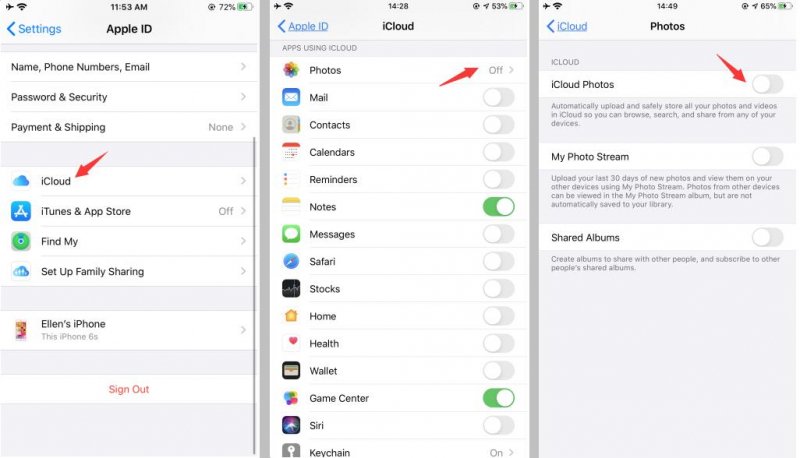
Atualizações pendentes do iCloud:
Solução: atualize o sistema operacional e o software iCloud do seu dispositivo.
Ação: Acesse as configurações do seu dispositivo e verifique se há atualizações de software disponíveis. Instale todas as atualizações pendentes.
Interrupções temporárias do servidor:
Solução: Aguarde até que o problema seja resolvido.
Ação: Visite a página de status do sistema da Apple para ver se há interrupções relatadas. Nesse caso, seja paciente até que o problema seja resolvido pela Apple.
Falhas de software:
Solução: solucione problemas e atualize seu software.
Ação: Reinicie seu dispositivo, force o encerramento do aplicativo Fotos (no iOS) ou saia e entre novamente em sua conta iCloud. Se os problemas persistirem, considere reiniciar completamente o dispositivo.
Problemas de autenticação:
Solução: verifique os detalhes do seu ID Apple e da conta iCloud.
Ação: certifique-se de usar o ID Apple e a senha corretos. Se necessário, redefina a senha do seu ID Apple ou ative a autenticação de dois fatores para aumentar a segurança.
Conflito com aplicativos de terceiros:
Solução: desative ou reconfigure aplicativos de terceiros.
Ação: Desative temporariamente quaisquer aplicativos de terceiros que possam interferir no iCloud, como aqueles com backup de fotos ou recursos de sincronização. Reconfigure ou atualize-os, se necessário.
Grande número de downloads pendentes:
Solução: aguarde a conclusão dos downloads.
Ação: Dê ao seu dispositivo algum tempo para baixar e sincronizar o backlog de fotos e vídeos do iCloud.
Configurações inconsistentes do iCloud entre dispositivos:
Solução: Garanta configurações consistentes do iCloud.
Ação: Verifique e alinhe as configurações do iCloud em todos os seus dispositivos Apple para garantir que estejam configurados da mesma maneira.
Dados corrompidos do iCloud:
Solução: Contato Suporte da Apple.
Ação: Se você suspeitar de corrupção de dados, entre em contato com o Suporte da Apple para obter assistência no diagnóstico e resolução do problema.
Interrupções temporárias do serviço iCloud:
Solução: Monitore a situação.
Ação: Fique de olho na página de status do sistema da Apple e aguarde a resolução da interrupção do serviço.
Software desatualizado:
Solução: atualize o software do seu dispositivo.
Ação: Certifique-se de que o sistema operacional e o software do seu dispositivo estejam atualizados.
Configurações de segurança e privacidade:
Solução: ajuste suas configurações.
Ação: Revise as configurações de segurança e privacidade do seu dispositivo para garantir que não restrinjam excessivamente o acesso ao iCloud.
Vários IDs Apple:
Solução: use o ID Apple correto.
Ação: verifique se você está conectado com o ID Apple apropriado associado às suas fotos e à conta iCloud.
Economia de bateria:
Solução: ajuste as configurações de economia de bateria.
Ação: Modifique as configurações de economia de bateria do seu dispositivo para permitir que o iCloud funcione de forma eficaz em segundo plano.
Seguindo essas soluções, você pode solucionar e resolver o problema de não download de fotos do iCloud, garantindo que suas memórias queridas e documentos importantes estejam acessíveis em seus dispositivos novamente.
Quando você tiver esgotado as soluções de solução de problemas de download de fotos do iCloud e ainda não conseguir acessar suas preciosas fotos, talvez seja necessário considerar métodos alternativos para recuperar suas fotos. Uma solução altamente recomendada é Recuperação de dados do FoneDog iOS, uma ferramenta versátil compatível com o iPhone 15 que permite recuperar dados, incluindo fotos, de backups do iCloud.
iOS Recuperação de Dados
Recupere fotos, vídeos, contatos, mensagens, registros de chamadas, dados do WhatsApp e muito mais.
Recupere dados do iPhone, iTunes e iCloud.
Compatível com o mais recente iPhone e iOS.
Download grátis
Download grátis

Aqui, orientaremos você nas etapas para lidar com "Fotos enviadas via iCloud não baixam"usando recuperação de dados do FoneDog iOS:
Visite o site oficial do FoneDog e baixe a ferramenta iOS Data Recovery compatível com o seu computador (Windows ou Mac).
Instale o software e execute-o no seu computador. Você verá várias opções de recuperação; escolher "Recuperar do backup do iCloud".

Você será solicitado a fazer login na sua conta iCloud usando seu ID Apple e senha. FoneDog garante a segurança de suas credenciais de login.
Uma vez conectado, o FoneDog iOS Data Recovery exibirá uma lista de seus backups do iCloud. Escolha o backup que contém as fotos que você deseja recuperar e clique em "Baixar" próximo a.

Após a conclusão do download, você pode visualizar os dados no backup do iCloud. Selecione "Fotos" ou qualquer outro tipo de dados que você deseja recuperar.

Clique na "Recuperar" botão para iniciar o processo de recuperação. O FoneDog iOS Data Recovery extrairá as fotos selecionadas do seu backup do iCloud.
Assim que o processo de recuperação for concluído, você poderá visualizar as fotos recuperadas. Selecione as fotos que deseja recuperar e clique em “Recuperar” novamente. Escolha um local no seu computador para salvar as fotos.

Depois de salvar as fotos em seu computador, você poderá acessá-las e, se necessário, transferi-las de volta para seu dispositivo iOS usando o iTunes ou outros métodos.
FoneDog iOS Data Recovery é uma ferramenta confiável e fácil de usar que pode ajudá-lo restaure seu iPhone do backup do iCloud offline. É especialmente útil quando outros métodos de solução de problemas não conseguem resolver o problema. Lembre-se de fazer backup regularmente do seu dispositivo no iCloud para evitar perda de dados e manter o FoneDog iOS Data Recovery em seu kit de ferramentas para aquelas situações imprevistas em que a recuperação de dados se torna essencial.
As pessoas também leramComo restaurar o iPad do iCloud BackupComo limpar o armazenamento do iCloud
Deixe um comentário
Comentário
iOS Recuperação de Dados
3 Métodos para recuperar seus dados apagados do iPhone ou iPad.
Download grátis Download grátisArtigos Quentes
/
INTERESSANTEMAÇANTE
/
SIMPLESDIFÍCIL
Obrigada! Aqui estão suas escolhas:
Excelente
Classificação: 4.6 / 5 (com base em 82 classificações)